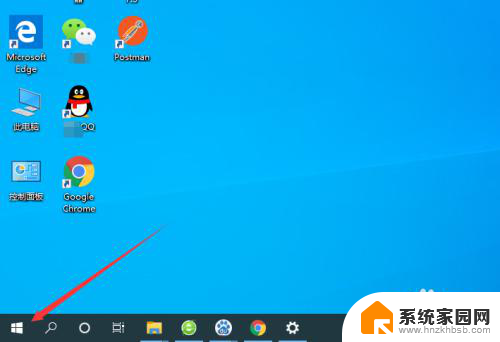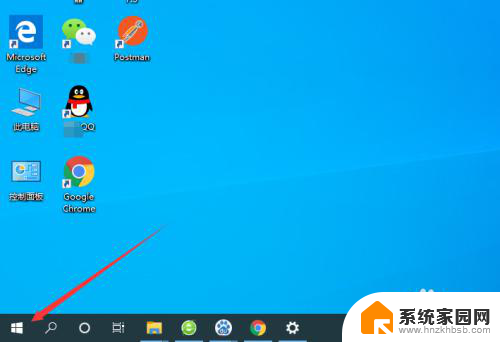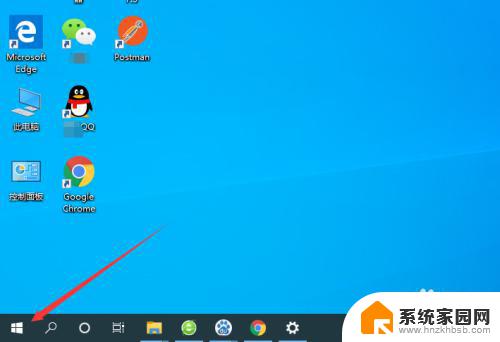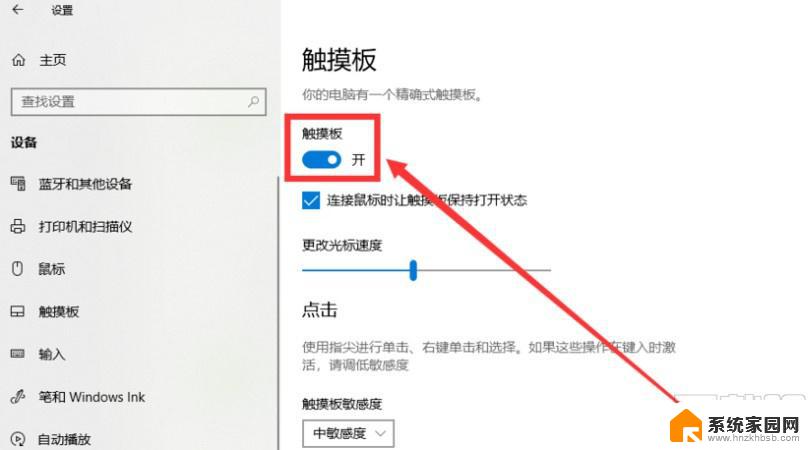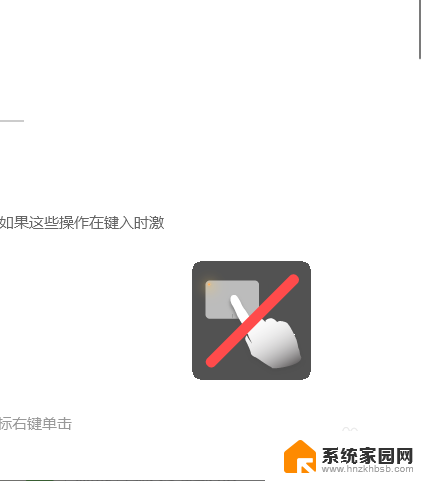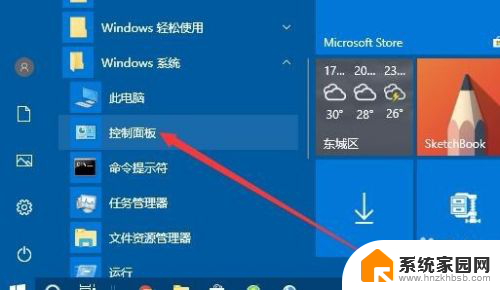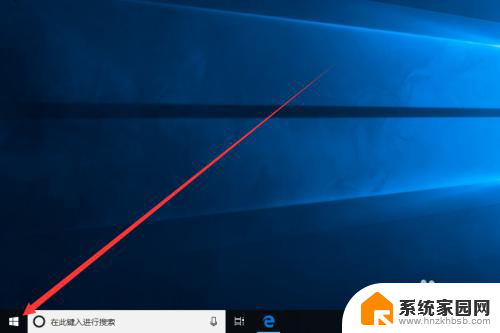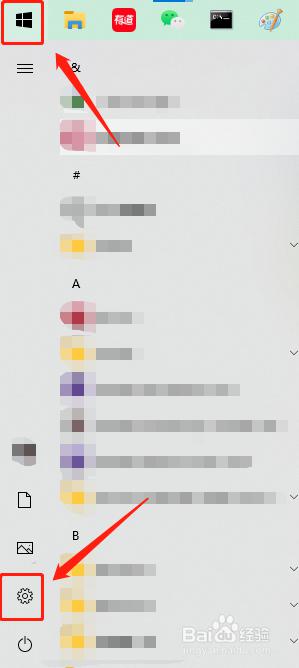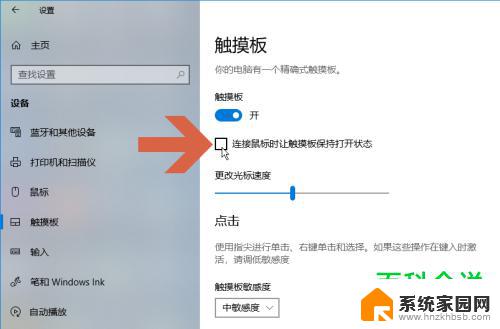如何设置笔记本触摸板禁用 Win10笔记本电脑触摸板禁用方法
更新时间:2024-04-12 15:03:25作者:jiang
在使用Win10笔记本电脑时,有时候我们可能会希望禁用触摸板,以免在敲击键盘时触摸板误触造成干扰,禁用笔记本触摸板的方法有很多种,可以通过系统设置、设备管理器或者安装第三方软件来实现。接下来我们就来详细介绍一下如何设置笔记本触摸板的禁用方法。
方法如下:
1.首先,点击电脑左下角的“开始”菜单,如图所示。
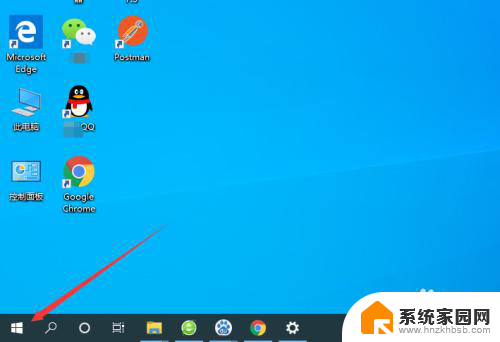
2.然后点击弹出菜单中的“设置”按钮,如图所示。
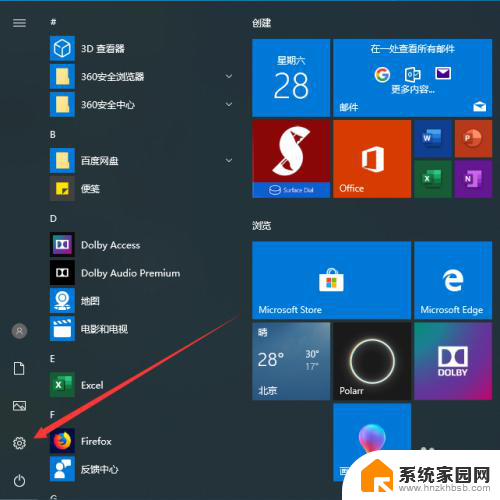
3.此时会弹出Windows设置的弹框,我们选择其中的“设备”。如图所示。
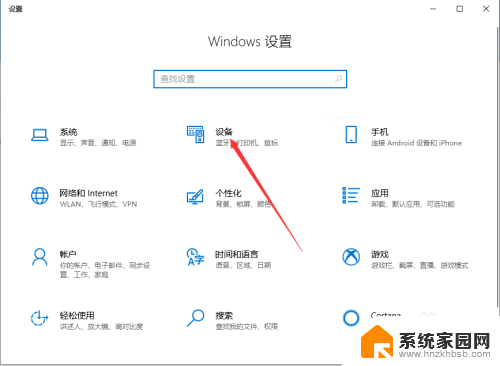
4.进入设备管理功能之后,我们选择左侧菜单中的“触摸板”,如图所示。
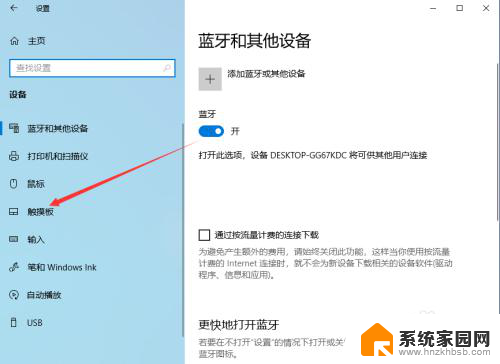
5.进入触摸板设置功能之后,可以看到触摸板的控制按钮默认是打开的状态。如图所示。
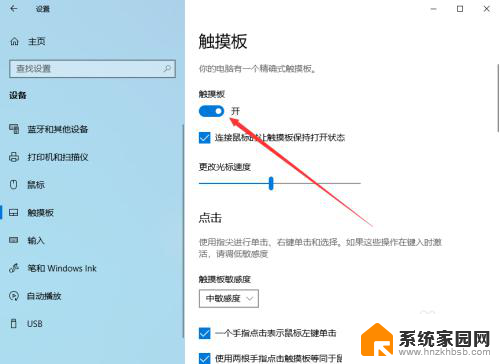
6.此时,只要关闭触摸板后面的控制按钮就可以了。关闭之后笔记本电脑触摸板就可以成功禁用,如图所示。
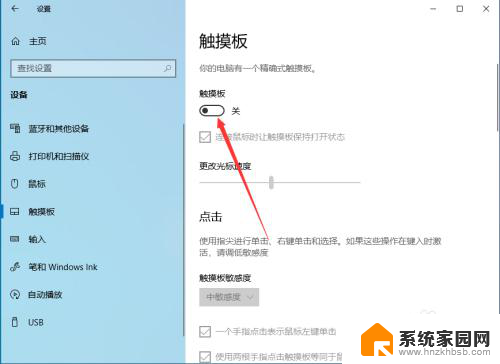
7.以上就是如何设置笔记本触摸板禁用的方法介绍,希望可以帮到大家。
以上是如何禁用笔记本电脑触摸板的全部内容,如果有需要的用户,可以按照小编提供的步骤进行操作,希望对大家有所帮助。